ウェブインターフェースでは、Ragicモバイルアプリのリストページとフォームページのレイアウトとフィールドの順序を変更することができます。
アプリのインターフェイスは、リストページの3つの表示形式をサポートしています: リスト表示 、 テーブル表示 、 格子表示 です。各フォーマットには個別の設定が必要です。
ウェブ版では、デフォルトのリスト表示の表示フィールドとレイアウトのみ変更できます。リストページ デザイン編集 フォームツール スマホアプリでのフィールド表示順 から調整できます。
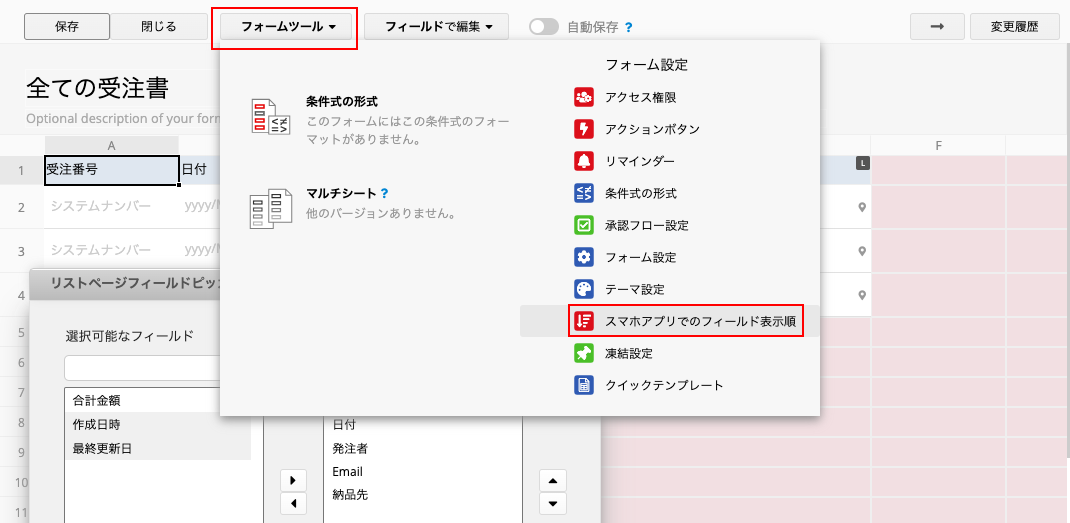
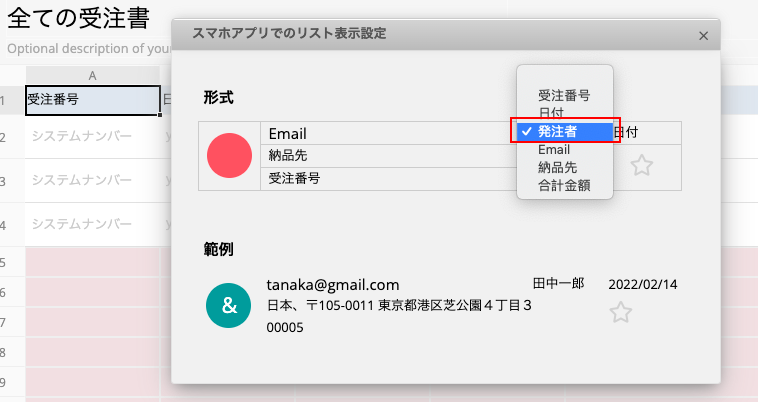
スマホアプリでのフィールド表示順をクリックすると、2つのセクションが表示されます。上部では、6つのフィールドを選択し、対応する位置に配置することができます。下部には現在のレイアウトのプレビューが表示されます。
デザインモードを終了する前に、設定を保存することを忘れないでください。
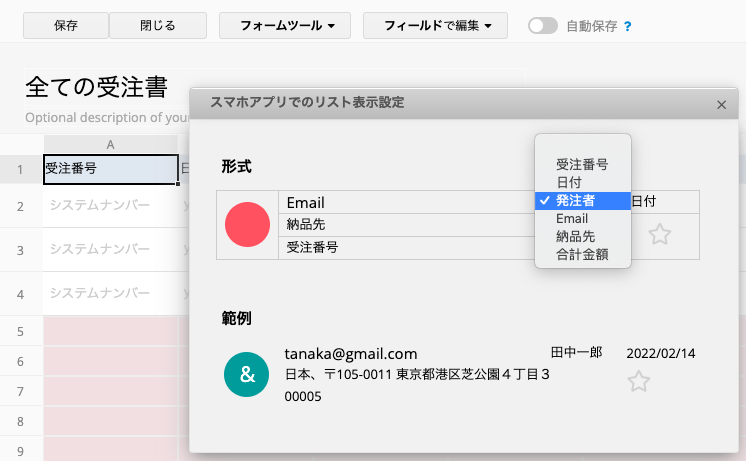
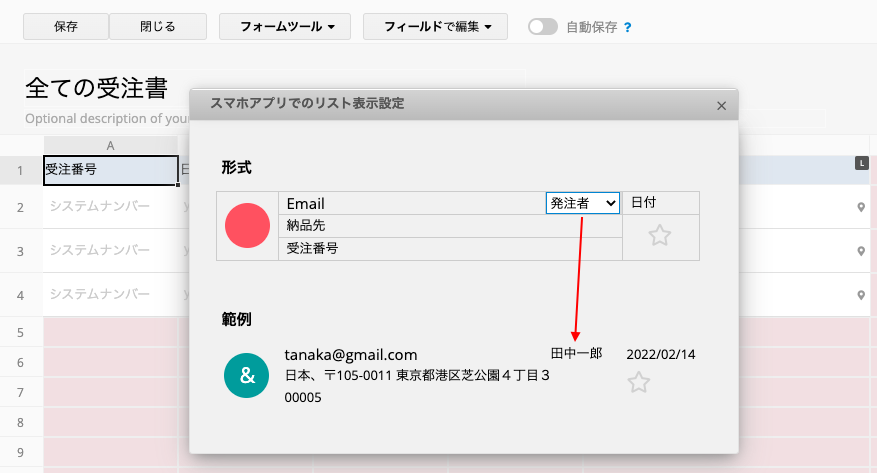
左の円は、参照されるフィールド値の最初の文字だけを表示します。シートに画像フィールドがある場合、ここに置くとサムネイルとしてが表示されます。
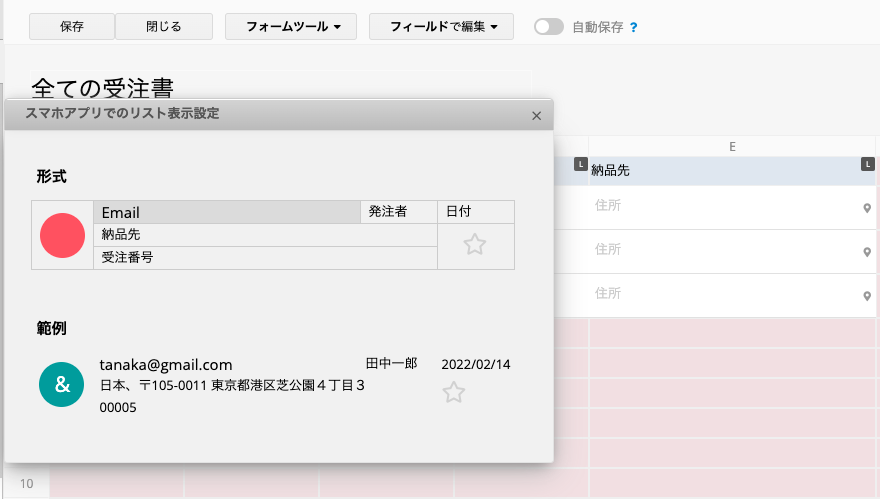
保存後、アプリに設定されたレイアウトが表示されます。
携帯版で見てもらう場合は、PC版と同じ配置になります。
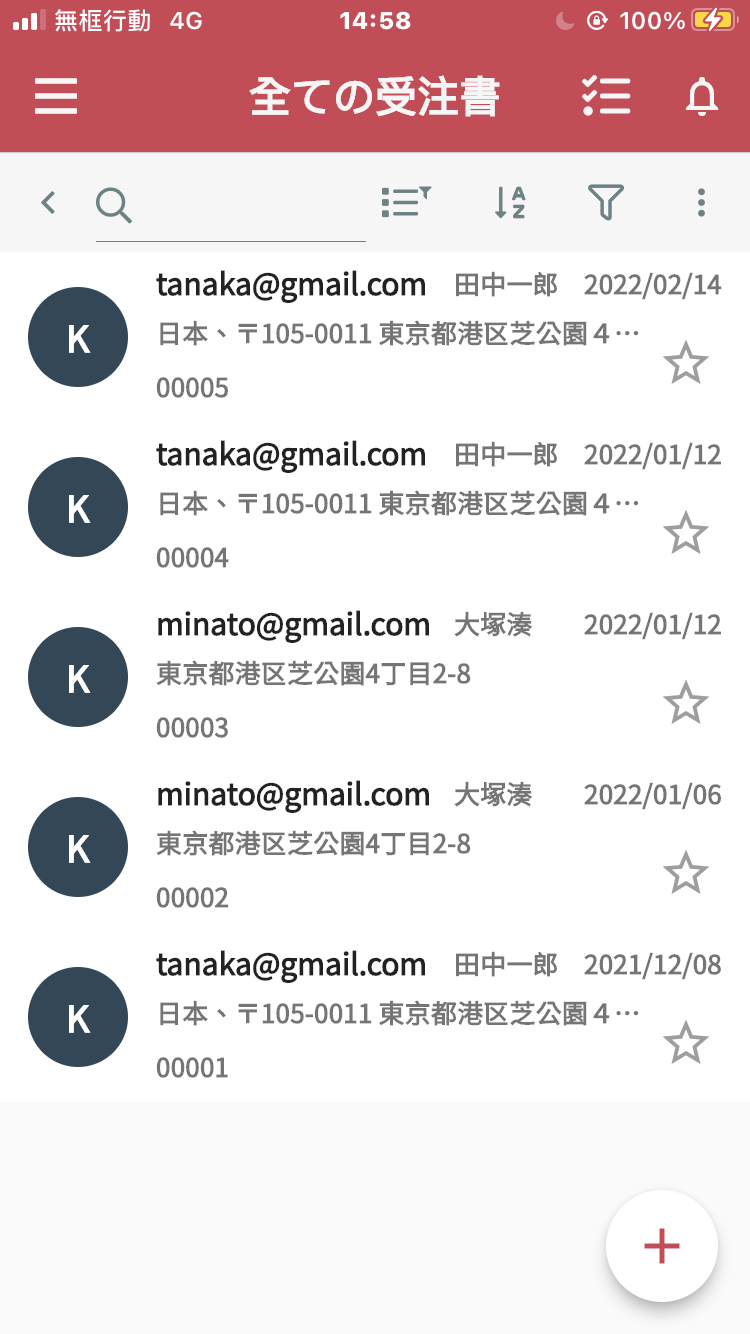
設定が完了した後も、SYSAdminはアプリのインターフェイスで表示設定を調整することができ、これらはウェブバージョンの設定を上書きします。リスト表示をリセットすると、ウェブ版の設定に戻ります。
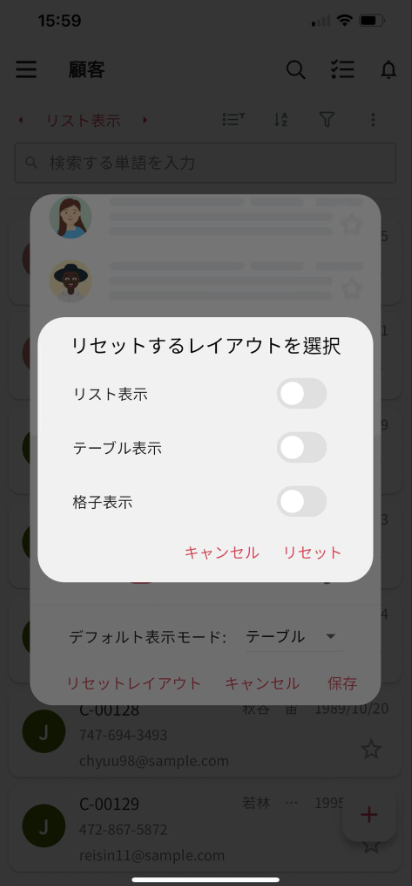
さらに、ウェブ版のリスト・ページでフィールドが非表示に設定されている場合、そのフィールドを選択して表示することはできません。
アプリフィールドのデフォルト配置は、元フォームページの左から右へ、そして上から下へと表示されます。
アプリの使用状況に応じてフィールドの順番を調整したい場合は、フォームページのデザイン編集で、フォームツールをクリックし、スマホアプリでのフィールド表示順を選択:
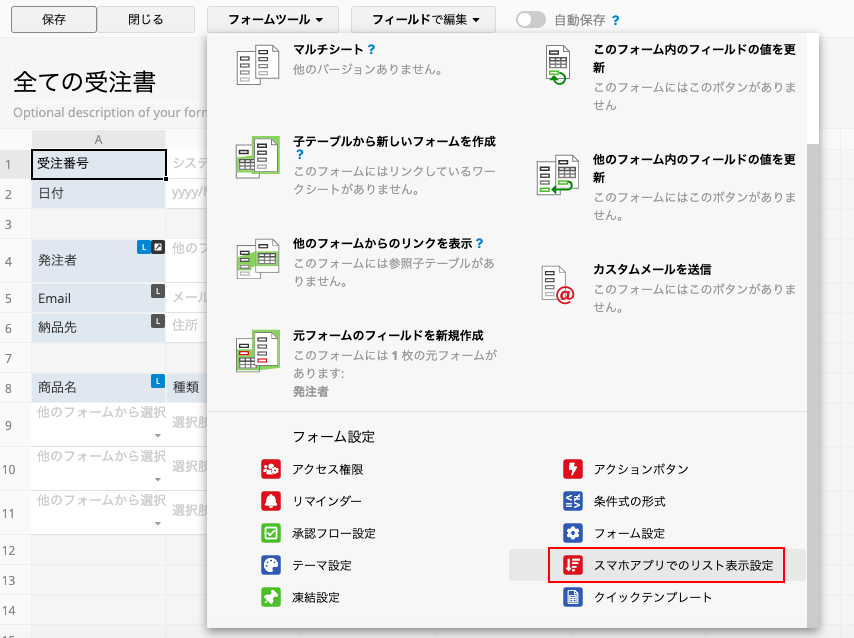
選択すると、ポップアップウィンドウで調整したい独立フィールドとテキストフィールドをクリックし、右側の上下矢印でフィールドの順番を調整できます:
デフォルトの表示順に戻すこともできます。
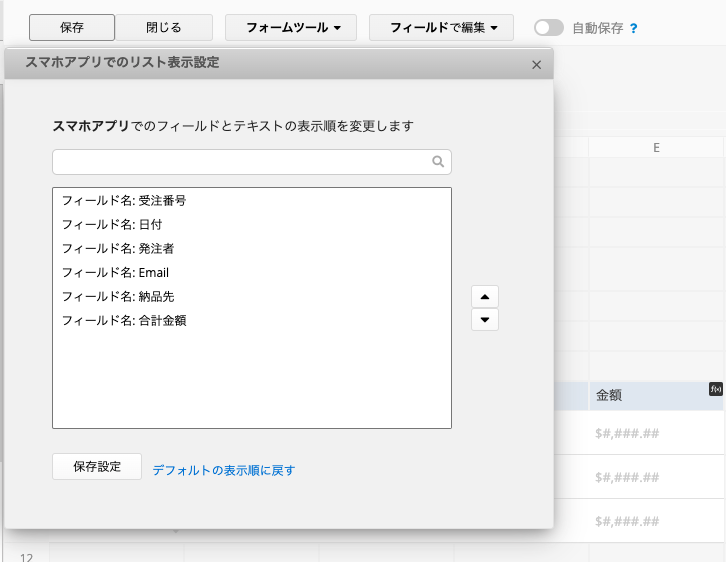
注意: 子テーブルの位置は変更できず、子テーブルの真上にあるテキストは「子テーブルのタイトル」としてシステムに認識されます。子テーブルとそのタイトルはフォームページの下部に固定されます。